De Touch&Sale
(→Vistas) |
|||
| (No se muestran 9 ediciones intermedias del mismo usuario) | |||
| Línea 1: | Línea 1: | ||
[[Image:modulo_ventas.png]] | [[Image:modulo_ventas.png]] | ||
==Vistas== | ==Vistas== | ||
| + | ---- | ||
'''Animación que muestra algunas de las vistas del módulo Ventas''' <br><br> | '''Animación que muestra algunas de las vistas del módulo Ventas''' <br><br> | ||
[[Image:vistas.gif]] <br> | [[Image:vistas.gif]] <br> | ||
| − | + | ||
| − | + | Al acceder a algunas de las vistas presionando su tecla de acceso se maximiza la vista en toda la pantalla: | |
| + | |||
| + | <table style="width:100%"> | ||
<tr> | <tr> | ||
<th>Tecla</th> | <th>Tecla</th> | ||
| − | |||
<th>Descripción</th> | <th>Descripción</th> | ||
</tr> | </tr> | ||
<tr> | <tr> | ||
| − | <td>[ | + | <td>[[Image:clientes.jpg|link=1_1_Clientes]]</td> |
| − | + | <td>Permite buscar un cliente para realizar una venta a cuenta corriente, o bien, para realizar una venta y emitir comprobante con Factura A o B.</td> | |
| − | <td>Permite buscar un cliente para venta | + | |
</tr> | </tr> | ||
<tr> | <tr> | ||
| − | <td>[ | + | <td>[[Image:8-pagos.jpg|link=1_2_Convenios]]</td> |
| − | <td> | + | <td>Permite seleccionar obra social / plan para cobertura. Además puede agregar coseguros</td> |
| − | + | ||
</tr> | </tr> | ||
<tr> | <tr> | ||
| − | <td>[ | + | <td>[[Image:9-pagos.jpg|link=1_3_Pagos]]</td> |
| − | + | ||
<td>Por defecto en EFECTIVO puede agregar formas de pago múltiples, validar formas de pago, validar coberturas, o forzar coberturas.</td> | <td>Por defecto en EFECTIVO puede agregar formas de pago múltiples, validar formas de pago, validar coberturas, o forzar coberturas.</td> | ||
</tr> | </tr> | ||
| − | |||
| − | |||
| − | |||
| − | |||
| − | |||
| − | |||
| − | |||
</table> | </table> | ||
Revisión actual del 09:04 27 ene 2017
Vistas
Animación que muestra algunas de las vistas del módulo Ventas
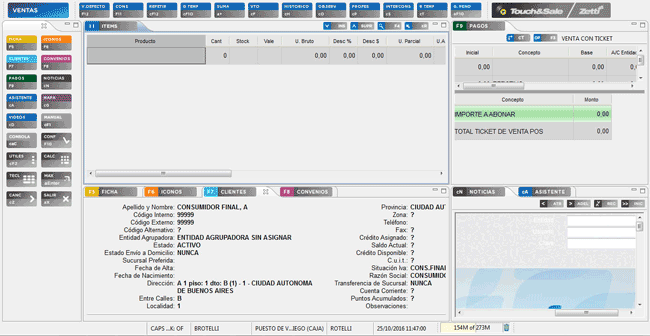
Al acceder a algunas de las vistas presionando su tecla de acceso se maximiza la vista en toda la pantalla:
Funcionalidades
- [F3] OP = Tipo de Operación
- - Venta con Ticket
- - Nota de Crédito Directa
- - Presupuesto
- - Encargo Interno
- - Encargo a Cliente
- - Demanda No Satisfecha
- - Señas de Cliente
- - Venta con Ticket Factura
- - Venta con Factura
- - Remito
- - Rescate de Presupuestos
- - Rescate de Encargos a Clientes
- - Rescate de Vales de Productos
- - Rescate de Remitos
- - Rescate de Ventas Pendientes
- - Recibo Directo
- - Entrega de Premios
- - Transferencia entre Sucursales
- [F10] CONF = Confirmar Operación
- [F11] CONS = Consulta de Comprobantes
- [F12] REPET = Repetir Últimas Condiciones
- -Restaura el cliente, los convenios y sus planes, los afiliados, médicos, fecha del valor, tipo de tratamiento, etc; envío a domicilio, formas de pago y datos de la formas de pago, el vendedor.
- [cZ] CANC = Cancelar
- -Cancela el comprobante en curso dejando el facturador en el mismo estado que en el inicio de sesión para la perspectiva ventas.

